东芝笔记本怎样重装win7系统
相关话题
:东芝笔记本外观时尚,日系电子产品一直走时尚路线,这点毋庸置疑。那么大家知道东芝笔记本怎样重装win7系统吗?小编分享了东芝笔记本重装win7系统的方法,希望对大家有所帮助。
东芝笔记本重装win7系统方法一
1.开机马上点击F10进入BIOS界面
2.选择Security选择"Secure Boot Configuration"
3.把Legacy Support设置为Enabled
4.将Secure Boot设置为Disabled
5."F10"保存退出.

将安装光盘放入光驱,重新启动电脑.开机点击”F9”键,在出现的快捷启动菜单中选择光驱下面的SATA0回车 .
屏幕上会出现“Press any key to boot from cd…”的字样,此时需要按下键盘上的任意键以继续光驱引导.在本界面依次选择,
在“要安装的语言”中选择“中文(简体)”.
在“时间和货币格式”中选择“中文(简体,中国)”.
在“键盘和输入方法”中选择“中文(简体)-美式键盘”.
点击“下一步”.
点击“现在安装”
同意许可条款,勾选“我接受许可条款(A)”后,点击下一步.
选择自定义(高级).
进入分区界面,点击“驱动器选项(高级)".

点击“新建(E)",创建分区. 设置分区容量并点击“下一步”,分区大小不能超过该磁盘本身的容量.

Windows 7系统会自动生成一个100M的空间用来存放Windows 7的启动引导文件,点击“确定”
创建好C盘后的磁盘状态,这时会看到,除了创建的C盘和一个未划分的空间,还有一个100M的空间 .
与上面创建方法一样,将剩余空间创建好 .
选择要安装系统的分区,点击“下一步”.

执行安装
系统开始自动安装,屏幕提示”正在安装windows…”.
完成“安装更新”后,会自动重启.
出现Windows的启动界面.
安装程序会自动继续进行安装,并再次重启对主机进行一些检测,这些过程完全自动运行.
用户信息设置及完成安装.
完成检测后,会进入用户名设置界面.
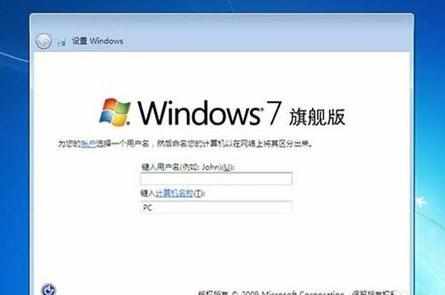
1.按照提示设置用户名,密码(需要注意的是,如果设置密码,那么密码提示也必须设置,也可选择不设置密码)设置时间和日期,点击“下一步”系统会开始完成设置,并启动,进入桌面环境,安装完成!

注意事项
如果硬盘有数据注意提前备份
东芝笔记本重装win7系统方法二
将镜像文件加载成虚拟磁盘后,利用“windows通用安装器”找到刚才的install.wim文件进行安装

3.选择好后,单击“下一步”按钮

4.选择系统安装目录,之后分别单击左侧的两个按钮,注意此过程可能会提示你格式化所选分区,单击“是”即可

5.单击“下一步”按钮

6.单击“下一步”按钮

7.单击“安装系统”按钮,开始安装系统。


8.初步安装完成后,会弹出一个提示要求重启电脑,单击“确定”,然后手动重启电脑,注意这里可能需要几分钟,请耐性等待





